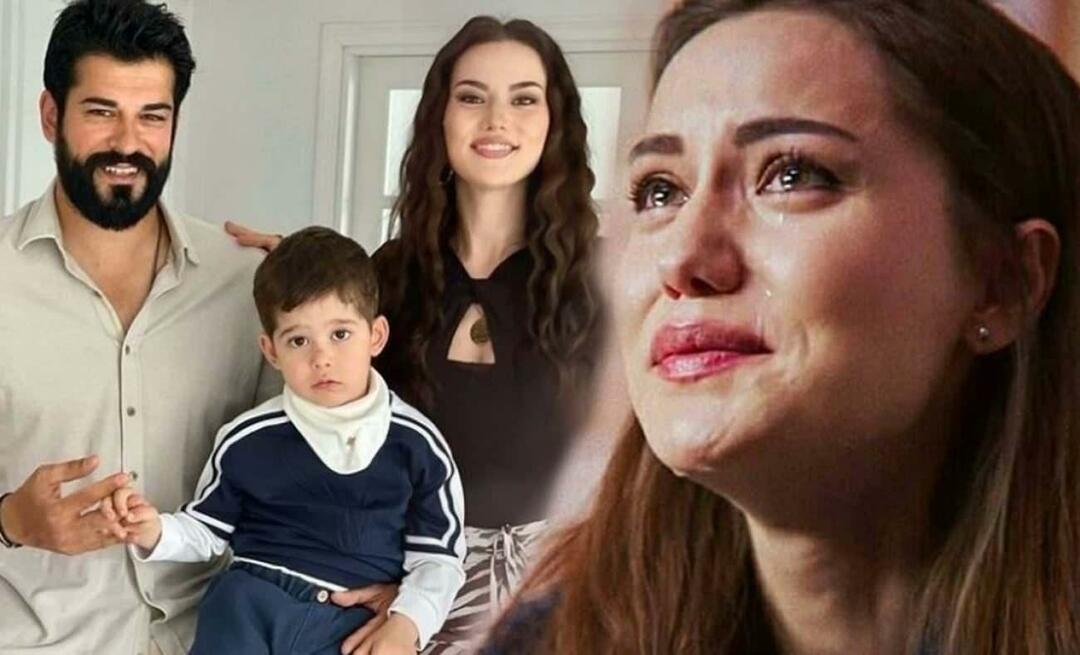Paskutinį kartą atnaujinta

Programų prenumeratos atrakina aukščiausios kokybės „Android“ programų funkcijas. Jei pašalinsite programą, turėsite atšaukti jos prenumeratą, kad sustabdytumėte mokėjimus. Štai kaip.
Nors „Google Play“ parduotuvėje yra daugybė puikių (ir nemokamų) „Android“ programų, jų neteksite, jei neatsižvelgsite ir į keistai mokamą programą.
Kai kurioms programoms reikalingas vienas išankstinis mokestis, o kitos apima pirkinius programoje, kad būtų atrakintos tam tikros funkcijos. Norint atrakinti visas funkcijas, kai kurias programas gali reikėti prenumeruoti su mėnesiniu arba metiniu mokesčiu. Jei prenumeruojate „Android“ programą ir norite ją pašalinti, pirmiausia turėsite atšaukti prenumeratą, nes pašalinsite programą nebus atšaukti prenumeratą už jus.
Jei norite sužinoti, kaip atsisakyti programos „Android“ prenumeratos, štai ką turėsite padaryti.
Kaip atsisakyti programos „Android“ prenumeratos
Programos prenumeratos nutraukimas sistemoje „Android“ šiek tiek skirsis įvairiose programose ir paslaugose. Šiame vadove bus paaiškinti būtini veiksmai, kurių reikia imtis atšaukdami prenumeratą sistemoje „Android“. Nors toliau aprašyti veiksmai yra gana standartiniai, gali tekti vadovautis papildomomis ekrane pateikiamomis instrukcijomis, atsižvelgiant į naudojamą programą.
Jei norite atsisakyti programos „Android“ prenumeratos:
- Atidaryk Google Play parduotuvė, tada pasirinkite tinkamą „Google“ paskyrą paliesdami savo profilio piktograma viršutiniame dešiniajame kampe.
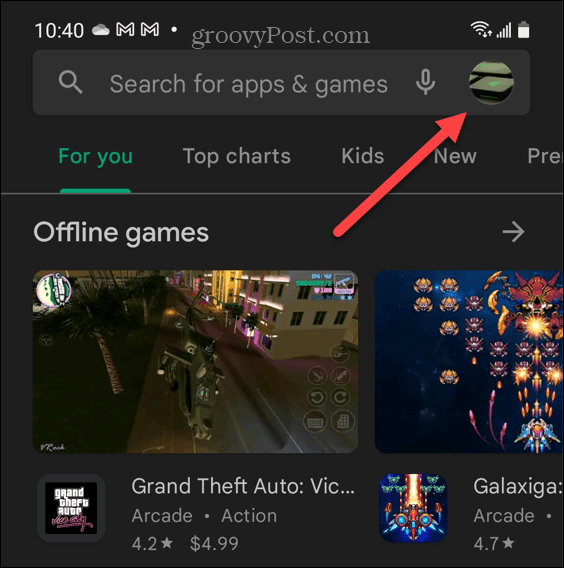
- Tada bakstelėkite Mokėjimai ir prenumeratos meniu.
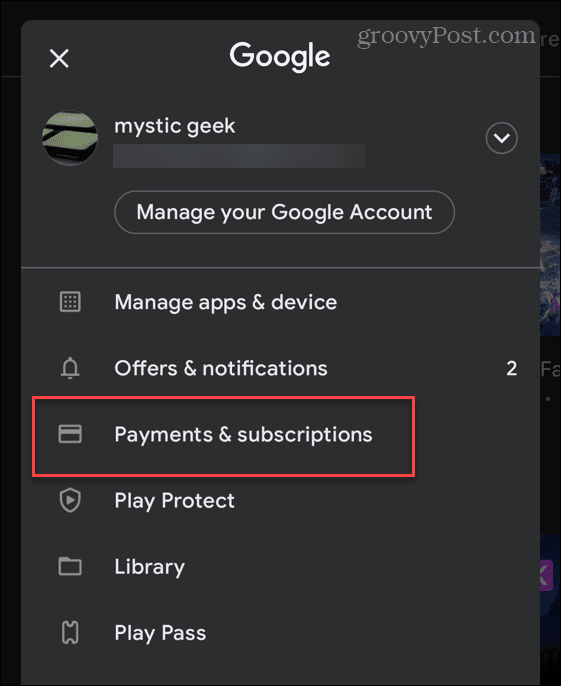
- Bakstelėkite Prenumeratos norėdami peržiūrėti aktyvias prenumeratas „Google“ paskyroje.
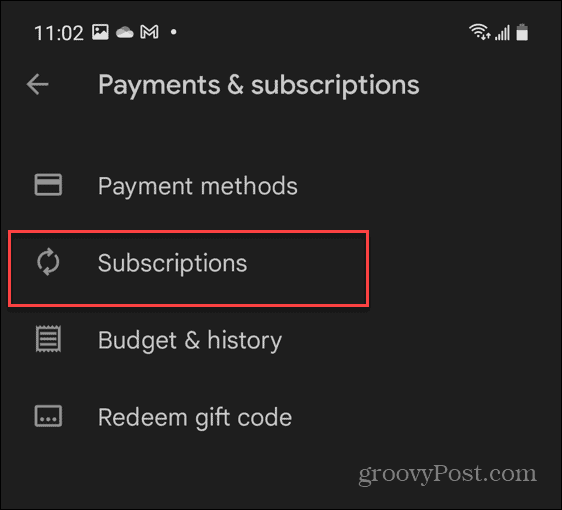
- Pamatysite programų ir paslaugų, kurias šiuo metu prenumeruojate, sąrašą – bakstelėkite prenumeratą, kurią norite atšaukti Aktyvus sąrašą.
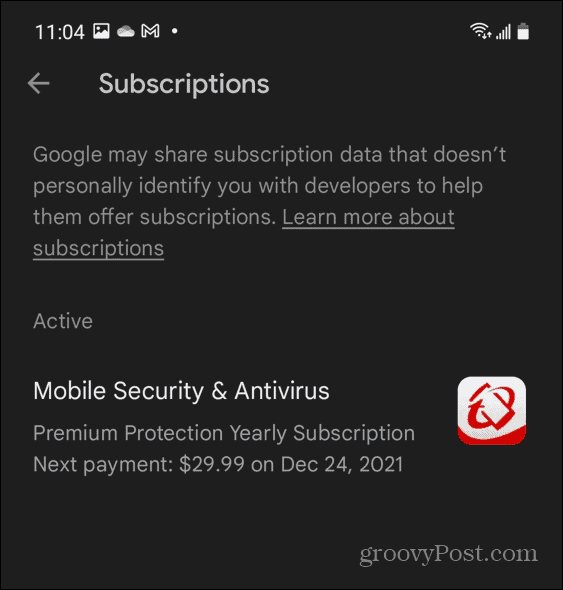
- Išsamią prenumeratos informaciją matysite, pateiktą Tvarkyti prenumeratą skyrius. Norėdami baigti prenumeratą, bakstelėkite Atšaukti mygtuką.
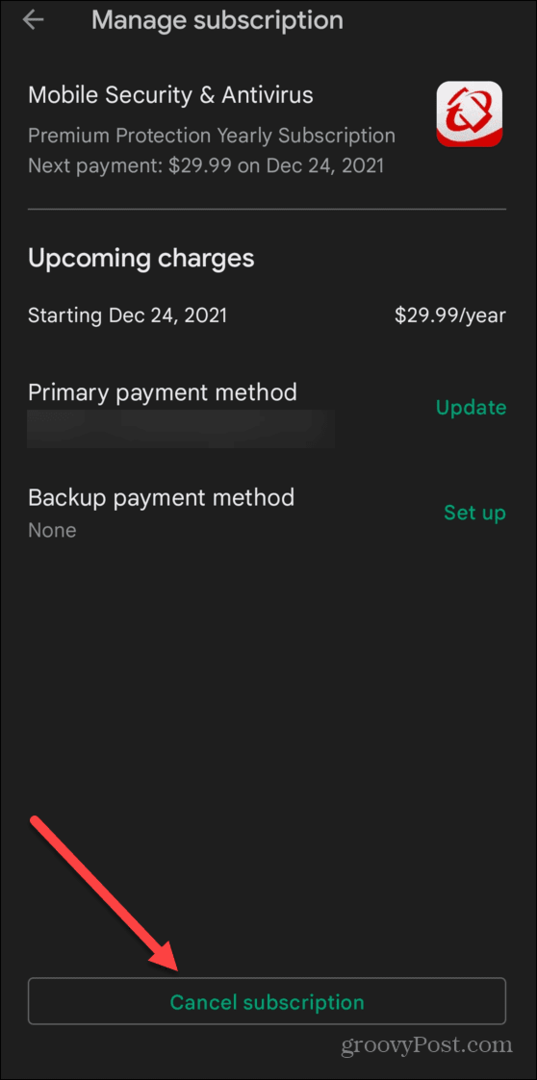
- Pateiktame sąraše pasirinkite atšaukimo priežastį, tada bakstelėkite Tęsti mygtuką.
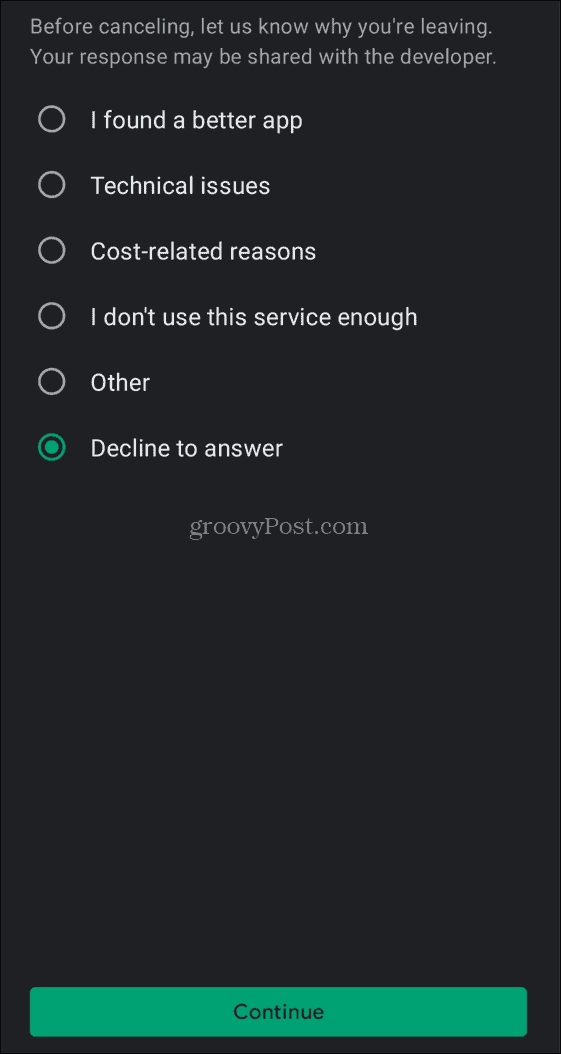
- Turėsite patvirtinti atšaukimą, todėl bakstelėkite Atšaukti prenumeratą mygtuką.
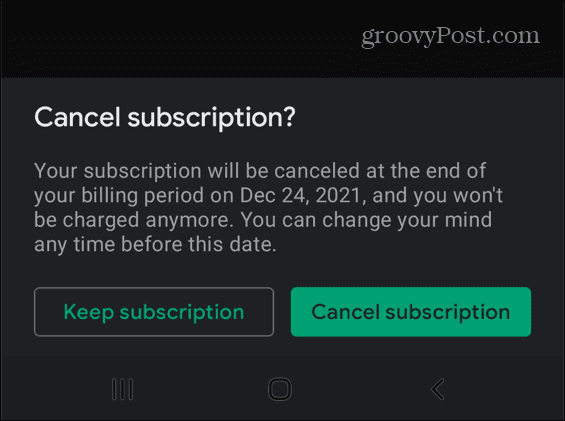
Šiuo metu jūsų programos prenumerata taps neaktyvi ir bus rodoma kaip atšauktas viduje konors Tvarkyti prenumeratą Meniu. Tai reiškia, kad jūsų prenumerata išliks aktyvi iki kitos atsiskaitymo datos. Po šios datos prenumerata baigsis ir nebūsite apmokestinti.
Jei norite atnaujinti prenumeratą, paspauskite Prenumeruoti iš naujo norėdami jį iš naujo suaktyvinti.
Kaip atsisakyti programų prenumeratos naudojant „Google Play“ parduotuvės svetainę
Taip pat galite atsisakyti aktyvios programos prenumeratos naudodami „Google Play“ parduotuvės svetainę. Tai leidžia atšaukti prenumeratas iš kompiuterio ar „Mac“ žiniatinklio naršyklės.
Jei norite atšaukti „Android“ programos prenumeratą internetu:
- Pirmiausia apsilankykite „Google Play“ parduotuvės svetainė naudodami žiniatinklio naršyklę ir prisijunkite.
- Prisijungę spustelėkite Mano prenumeratos iš stulpelio kairėje.
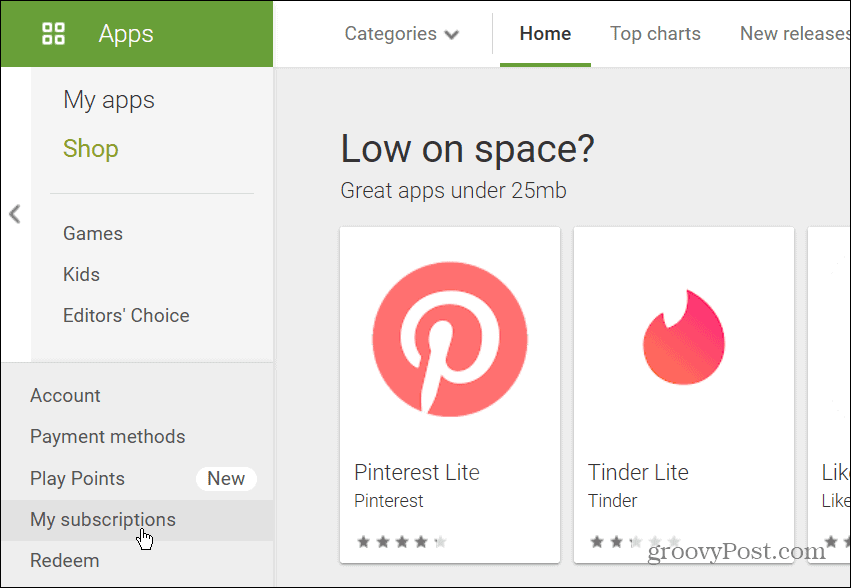
- Šiame ekrane bus rodomas jūsų prenumeratų sąrašas. Spustelėkite Tvarkyti nuorodą šalia programos aprašymo.
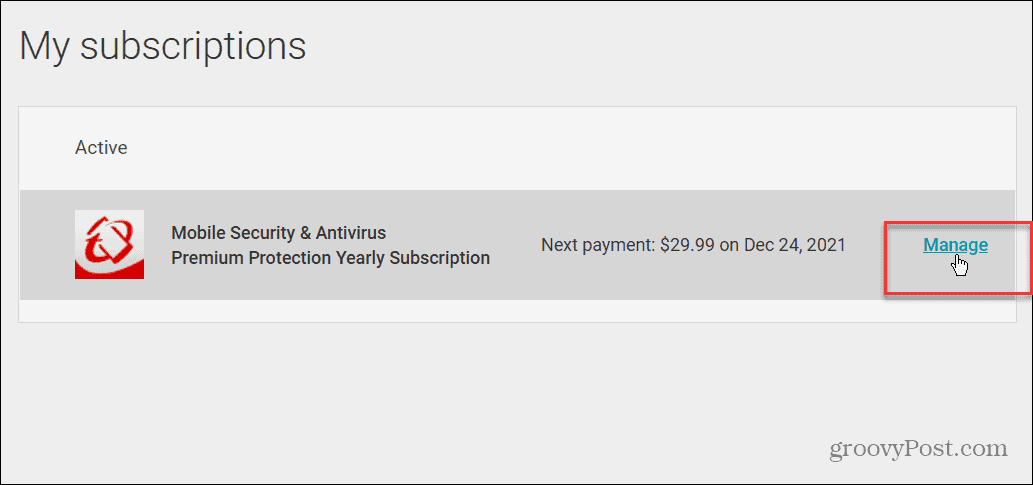
- Atsidarys ekranas, kuriame bus rodomos prenumeratos sąlygos, mokėjimo būdas ir kita mokėjimo data. Spustelėkite Atšaukti prenumeratą nuoroda apatiniame kairiajame kampe.
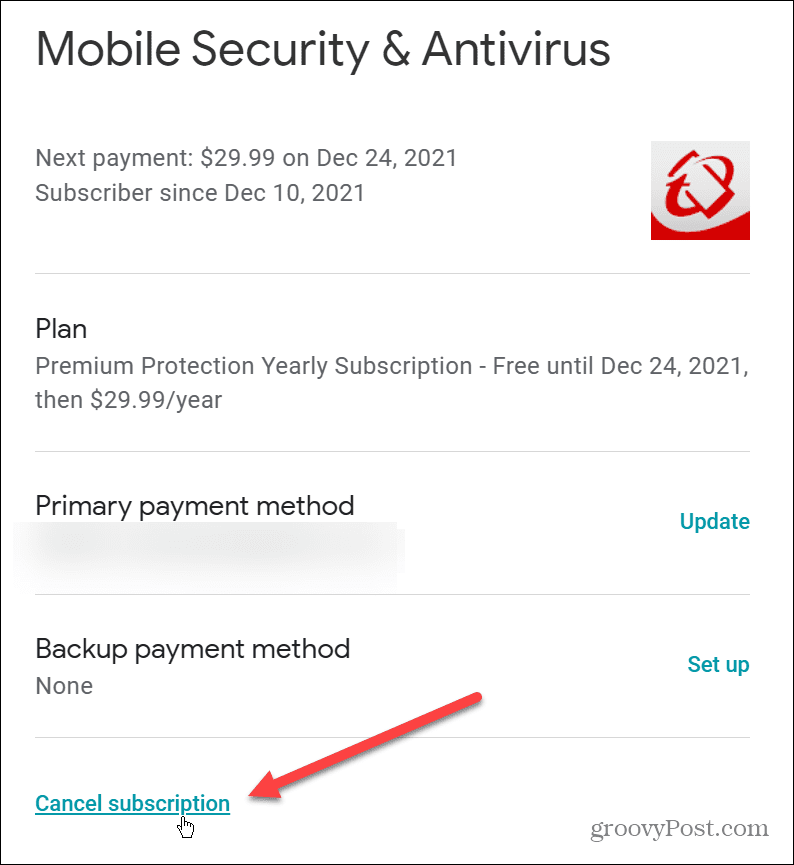
- Nurodykite atšaukimo priežastį, tada spustelėkite Tęsti mygtuką.
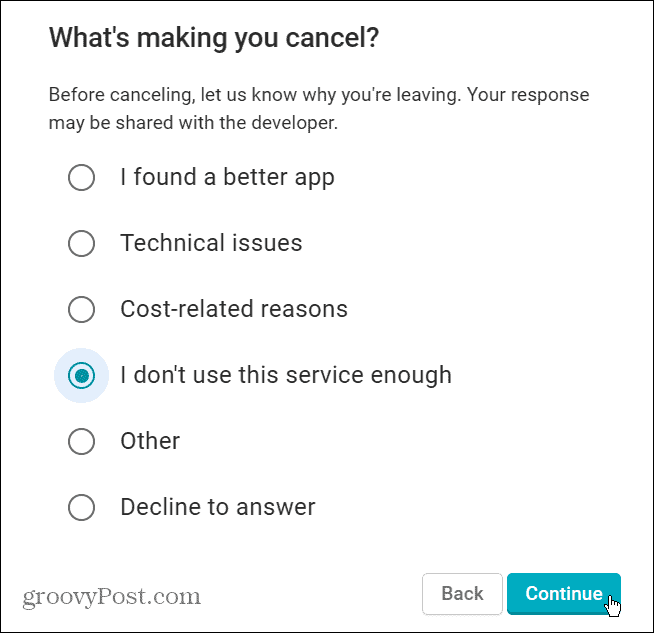
- Spustelėkite Atšaukti prenumeratą mygtuką, kad patikrintumėte paslaugos atšaukimą.
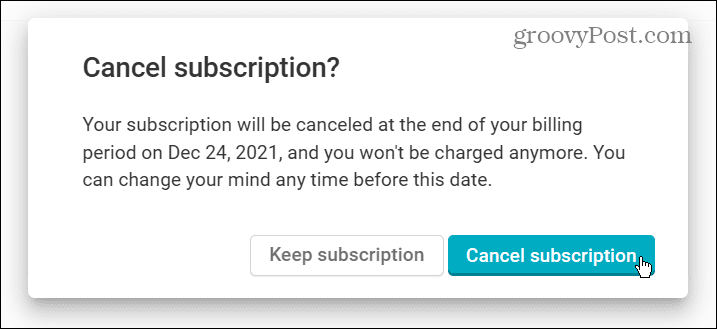
- Pamatysite patvirtinimą, kad programos prenumerata atšaukta – spustelėkite Gerai tai pripažinti.
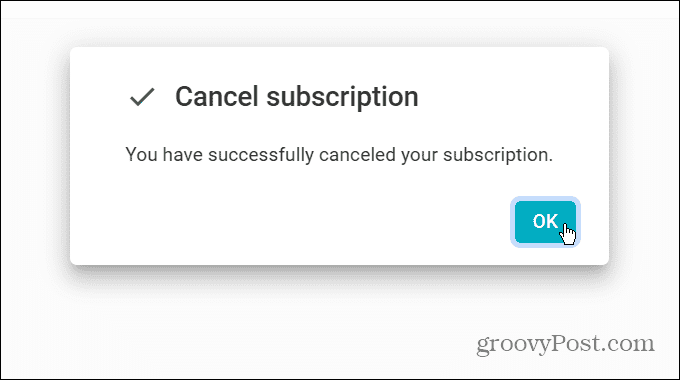
Prenumeratos atšaukimas „Android“.
Kai atšauksite programos „Android“ prenumeratą, iš „Google“ gausite patvirtinimo el. laišką. Jei apsigalvosite, galėsite iš naujo prenumeruoti bet kuriuo metu prieš arba pasibaigus prenumeratos laikotarpiui.
Laimei, aukščiau pateikti veiksmai rodo, kad „Android“ prenumeratos atšaukimas yra gana paprastas. Galbūt norėsite retkarčiais dar kartą patikrinti savo prenumeratų sąrašą, ypač jei pamiršote apie prenumeratos bandomąsias versijas praeityje.
Galite naudoti ne tik programas „Android“ įrenginyje. Jei turite kompiuterį, galite įdiegti „Android“ programas „Windows 11“.. Jei esate „Apple“ įrenginio savininkas, nepamirškite to atšaukti prenumeratas iPhone ar iPad kurių taip pat nebenaudojate.
Kaip rasti „Windows 11“ produkto kodą
Jei jums reikia perkelti „Windows 11“ produkto kodą arba tiesiog jo reikia švariai įdiegti OS,...
Kaip išvalyti „Google Chrome“ talpyklą, slapukus ir naršymo istoriją
„Chrome“ puikiai išsaugo naršymo istoriją, talpyklą ir slapukus, kad optimizuotų naršyklės veikimą internete. Jos kaip...
Kainų suderinimas parduotuvėje: kaip gauti kainas internetu perkant parduotuvėje
Pirkimas parduotuvėje nereiškia, kad turite mokėti didesnę kainą. Dėl kainų atitikimo garantijų galite gauti nuolaidų internetu apsipirkdami...
Kaip padovanoti „Disney Plus“ prenumeratą su skaitmenine dovanų kortele
Jei jums patiko „Disney Plus“ ir norite juo pasidalinti su kitais, štai kaip nusipirkti „Disney+“ dovanų prenumeratą...